불가피하게 큐베이스, 로직, 소나, 스튜디오 원 등 서로 다른 미디 프로그램을 쓸 때 프로젝트 호환하는 법
소나 X3 를 쓰시는 한 분이 제 인스타그램 계정 DM으로 질문을 주셨는데, 제가 실수로 메세지를 삭제하고 말았습니다. ㅠㅠ 직접 답변 드리기는 어렵게 되어서 기왕에 비슷한 궁금증을 가지고 계실 다른 분들께도 도움이 되길 바라면서 짤막한 글을 남겨봅니다. 그다지 어려운 내용도 아니고, 익히 알려진 쉬운 방법입니다.
큐베이스, 로직, 소나, 스튜디오 원 등의 특정 프로그램들을 쓰다가 윈도우에서 맥으로, 맥에서 윈도우로 또는 친구, 동료와 협업을 하는 과정에 그 작업한 프로젝트를 다른 환경에서 열어야 할 경우가 있습니다. 그럴 때 참 난감하죠. 저에게 질문 주신 분은 오래 전부터 소나 X3를 쓰시다가 이번에 로직으로 갈아탔는데, 로직에서 옛 작업물 들을 여는 방법이 없겠느냐라고 질문 주셨습니다. 완벽하지는 않지만 방법이 있습니다. 그 내용에 대해 몇 가지 추려 요약 정리 해보겠습니다.
포인트는 그 어떤 프로그램이라도 MIDI 파일 포맷으로 전부 Export 하거나 Import 할 수 있다는 것입니다.
그럼 정리해봅니다.
1. 특정 프로그램의 작업 프로젝트를 완벽하게 열 수는 없다.
모두가 다 잘 아는 사실이죠. 그래서 우리는 모든 프로그램이 호환 가능한 MIDI 파일 포맷으로 그 해당 프로젝트를 바꿔줘야 합니다. 아쉽지만 이 방법이 최선입니다.
2. 자신이 쓰는 프로그램에서 MIDI 파일 포맷으로 Export 하는 메뉴를 찾는다.
모든 미디 프로그램에는 MIDI 파일 포맷으로 Export 하는 항목이 있습니다. 메뉴의 이름들은 조금씩 다를 수 있지만 어쨌든 각자 쓰는 프로그램에서 MIDI 파일 포맷 으로 Export 하는 방법을 찾으셔야 합니다. 제가 주로 쓰는 큐베이스와 로직의 경우는 아래와 같습니다. 즉, 그냥 프로젝트 저장하듯 Save 하는 것은 의미 없습니다.
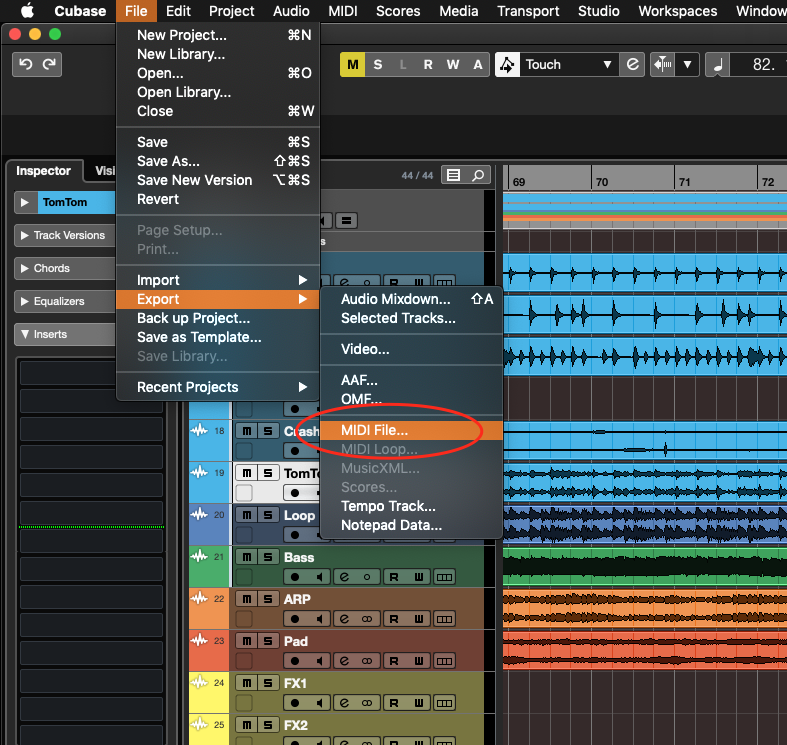

3. MIDI 파일로 Export 시에 혹시 Type 0, Type 1 등을 고르는 게 있다면 무조건 Type 1로 한다.
프로그램에 따라서 이런 내용이 나올 수도 안 나올 수도 있고, 체크를 하고 안 하는 방식으로 나올 수도 있습니다. 무조건 Type 1 로 선택하면 됩니다. Type 0 은 모든 미디 트랙을 하나의 미디 트랙으로 통합 해버리는 방식이고, Type 1은 모든 미디 트랙을 각각 그대로 놔두는 방식입니다. 그러므로 당연히 Type 1 으로 해야겠죠.
4. Export 한 위치에 파일명.mid 로 잘 저장이 되었는지 확인한다.
미디 파일 포맷은 .mid 입니다. 전 세계에서 약속한 공통된 미디 파일 포맷입니다. 모든 프로그램에서 이 .mid 파일은 열 수 있습니다. 파일 확장자가 .mid 인지 잘 확인해보세요.
5. 이제 원하는 다른 프로그램에서 Open이 아닌, Import 항목에서 그 저장된 MIDI 파일을 불러온다.
Save 했던 프로젝트를 여는 게 아니라 .mid 파일을 불러오는 방식이기 때문에 Import 항목을 찾아가야 합니다. 거기에 MIDI 파일 포맷을 불러들이는 메뉴가 있습니다. 제가 주로 쓰는 큐베이스나 로직은 아래와 같습니다.
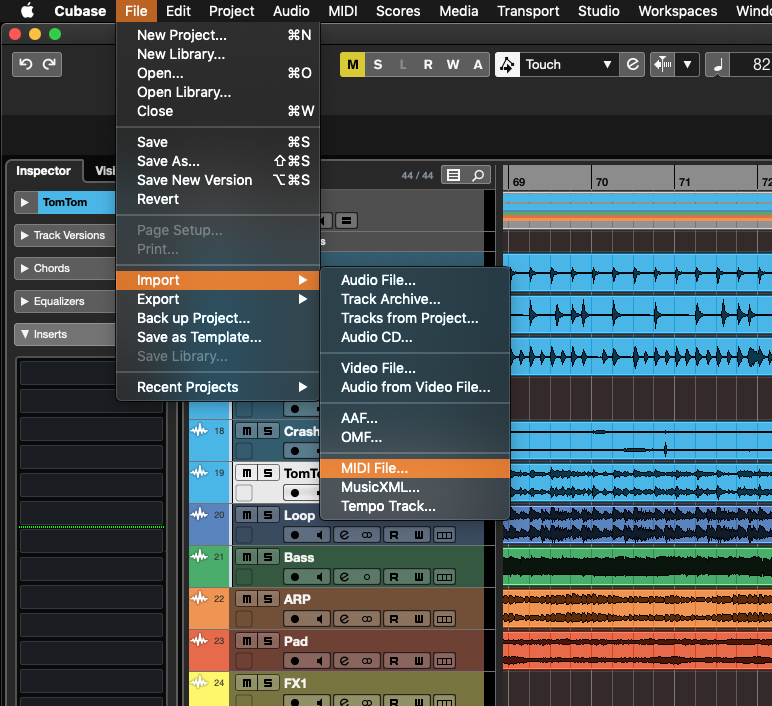

이런 방식을 통해서 서로 호환되지 않는 프로그램의 프로젝트 파일을 아쉽게나마 불러올 수 있습니다. 정확히는 새 프로그램에서 기존의 미디 트랙의 미디 노트들을 일일이 다시 찍고, 녹음해야 하는 수고를 덜어주는 셈이죠. 단, MIDI 파일 포맷 방식으로 불러들이는 것이기 때문에 몇 가지 귀찮은 점들이 있습니다. 그 부분도 정리해보겠습니다.
1. 음원은 전부 새로 지정해줘야 한다.
기존에 쓰던 가상악기 등이 해당 컴퓨터에 똑같이 설치되어 있다고 해도 가상악기 내용까지 불러들이지는 못합니다. 각 프로그램에서 가장 기본이 되는 가상악기들이나 GM 사운드를 가지고 있는 가상악기들이 자동으로 매칭될 수도 있습니다. 그러므로 각 미디 트랙의 음원 등은 전부 새로 지정해주는 것이 좋습니다. 신디사이저나 사운드모듈 등의 하드웨어를 가지고 있을 때도 마찬가지입니다.
MIDI 파일 포맷으로 Export 하기 전에 원래 프로그램에서 쓴 음원이 무엇이었는지 전부 메모, 캡쳐 또는 사진찍기 등으로 확인해놓고 다른 프로그램 옮긴 후에 음원들 재지정해주면 편합니다. 물론 이전 프로그램에만 있는 전용 가상악기 음원을 썼다면 그건 새 프로그램에서는 당연히 비슷한 다른 걸로 바꿔줘야겠죠. 이전 프로그램의 특정 트랙의 그 음원은 죽었다 깨어나도 꼭 써야겠다 싶으면 그 프로그램에서 오디오 트랙으로 컨버팅을 하고 새 프로그램에서 그 트랙만 오디오 트랙으로 불러오는 방법도 있습니다.
2. 오직 미디 트랙만 옮길 수 있다.
MIDI 파일 포맷이므로 당연한 이야기입니다. 이전 프로그램에서 오디오트랙으로 작업된 것들은 하나도 옮겨지지 않습니다. 그러므로 오디오 트랙들은 시작점을 전부 맞춰서 멀티 트랙으로 따로 정리하고 뽑아서 그대로 새 프로그램에 오디오 트랙으로 옮겨주면 됩니다. 사실은 오히려 이게 훨씬 더 간단한 과정이죠. 멀티 트랙으로 오디오 트랙 옮겨다니는 일은 녹음실이나 다른 작업실 등 다닐 때 흔하게 하는 과정이니까요.
3. 간혹 찍혀져 있는 미디 트랙의 노트에 변형이 있을 수도 있다.
복불복이지만 그런 경우들도 있습니다. 뭔가 건드리지 않은 미디 CC 데이터 값이 들어가 있을 수도 있고, 아니면 원래 넣어놨던 CC 값이 없어져 있을 수도 있습니다. 그럴 때는 임의로 수정해주는 방법 밖에는 없습니다. 일단은 새 프로그램에서 Import 해보고 찍혀져 있는 미디 트랙, 미디 노트, CC 값 등을 보고 직접 판단해보시면 좋을 듯 합니다.
4. 간혹 음원이 임의로 지정이 되어서 자기 마음대로 음원이 변경되거나 고정되기도 한다.
이건 사실 옛날 미디 파일에서 많이 있는 현상이었는데 어떤 프로그램에서 열어도 똑같은 GM 사운드 음원을 쓸 수 있게 해놓은 것입니다. 근데 요즘에 자기가 임의로 가상악기 음원 등을 골라 쓰는 경우가 훨씬 많을 때는 이게 더 불편하겠죠. 미디 트랙의 맨 앞에 있는 음원을 지정한 미디 데이터를 지워줘야하는데 이 부분은 글로는 설명이 복잡하니 혹시 이 글을 읽다가 이 문제점이 있다면 따로 질문주시기 바랍니다. 그러나 어디서 굴러다니던 미디 파일을 받아서 연 것이 아니고, 자신이 쓰던 프로젝트를 프로그램만 바꾸기 위해 미디 파일로 만든 것이라면 이 문제점은 없을 가능성이 큽니다.
일단 생각나는 부분들을 간단하게 적어봤습니다. 소나 X3 쓰는 분의 질문으로 인해 이렇게 글을 작성하게 되었네요. 손가락에 기름이 칠해졌는지 갑작스럽게 미끄러져 삭제가 되고 말았지만 ㅠㅠ 인스타그램 DM은 삭제가 되고 나니 계정명 조차 확인할 길이 없더군요. ㅠㅠ 그래도 그분 덕분에 비슷한 궁금증을 가진 분들께 도움이 될 수 있도록 또 하나의 포스팅을 하게 되었습니다. 네이버, 유튜브, 인스타그램 어디서 로직 관련된 글을 보시고 저에게 질문을 주셨는지 모르겠는데, 메세지 읽어 놓고 답장도 안 주는구나 나쁜 놈. 하며 서운해 하실까 모르겠지만 뭐 이렇게라도 글을 남겨 놓습니다. 이 글을 보게 되실 지도 사실 모르겠지만.
그밖의 궁금한 점들이나 수정이 필요한 부분이 있다면 댓글 남겨주시구요. 유튜브에서 큐베이스, 로직 등을 비롯한 여러 컴퓨터음악에 관련된 정보를 남겨 두고 있습니다. 영상 보시고 도움이 되신다면 채널 '구독'과 '좋아요' 미리 감사드립니다.
* 유튜브: https://youtube.com/lochmusic
로크뮤직 문정민
여러분의 다정한 음악 친구, 로크뮤직 문정민입니다. * Instagram: @lochmoon * Contact: lochmoon@daum.net * 레슨 문의: https://blog.naver.com/lochmoon/221848489261
www.youtube.com




댓글